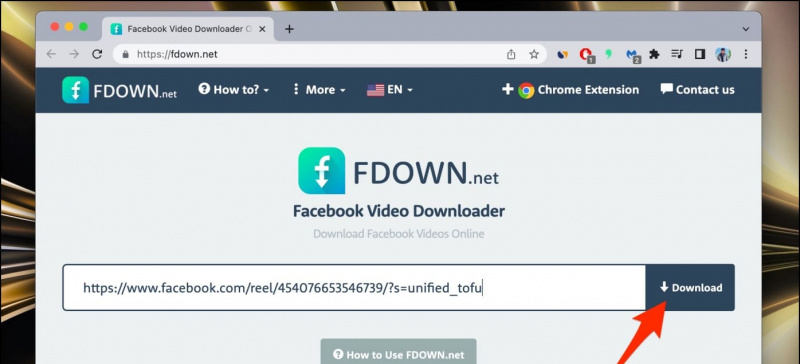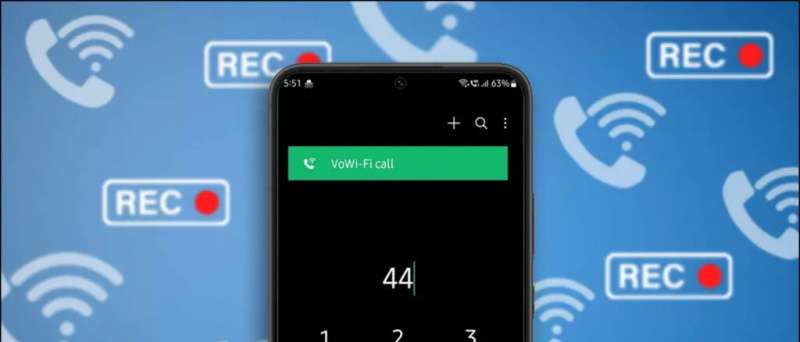بعض اوقات، آپ YouTube، Facebook، Vimeo، Reddit، یا کسی دوسرے اسٹریمنگ پلیٹ فارم پر جو ویڈیوز دیکھتے ہیں انہیں بعد میں دیکھنے کے لیے محفوظ کرنا چاہیں گے۔ اور جب کہ یہ ویب سائٹیں عام طور پر صرف آن لائن اسٹریمنگ کی اجازت دیتی ہیں، وہاں مخصوص ٹولز، کروم ایکسٹینشنز اور سائٹس موجود ہیں جو آپ کو اعلیٰ معیار کی ویڈیوز مفت ڈاؤن لوڈ کرنے دیتی ہیں۔ آپ کے کمپیوٹر پر کسی بھی ویب سائٹ سے ویڈیوز ڈاؤن لوڈ کرنے کے سرفہرست طریقے یہ ہیں۔

فہرست کا خانہ
بہت سے لوگ ویڈیوز کو آن لائن دیکھنے کے بجائے محفوظ کرنے کو ترجیح دیتے ہیں۔ یہ پلے بیک میں رکاوٹوں اور ویب سائٹس پر سلسلہ بندی کے دوران درپیش دیگر مسائل کی وجہ سے ہو سکتا ہے۔ اس کے علاوہ، فعال انٹرنیٹ کی محدود دستیابی لوگوں کو ویڈیوز یا فلمیں آن لائن اسٹریم کرنے کے بجائے ڈاؤن لوڈ کرنے پر مجبور کرتی ہے۔
شکر ہے، ہمارے پاس کئی ڈاؤن لوڈنگ سروسز ہیں جو آپ کو مختلف ویب سائٹس سے ہر قسم کی ویڈیوز اور مطلوبہ معیار میں محفوظ کرنے دیتی ہیں۔ آپ اپنے فون اور پی سی پر ویڈیو گرابر اور ڈاؤنلوڈر کے لیے وقف کردہ ٹولز بھی استعمال کر سکتے ہیں، جو ذیل میں دکھایا گیا ہے۔
ClipConvertor ویب سائٹ کا استعمال کرتے ہوئے ویڈیوز ڈاؤن لوڈ کریں۔
سب سے آسان طریقہ یہ ہے کہ آن لائن پلیٹ فارم استعمال کریں جو آپ کو دوسری ویب سائٹس سے ویڈیوز نکالنے اور ڈاؤن لوڈ کرنے دیتے ہیں۔ ہم عام طور پر ClipConvertor استعمال کرتے ہیں، جو یوٹیوب (Full HD سے 4K)، Vimeo، Facebook ویڈیوز، وغیرہ سے ڈاؤن لوڈ کرنے میں معاونت کرتا ہے۔ یہ آپ کو ویڈیوز کو MP3 اور دیگر فارمیٹس میں تبدیل کرنے دیتا ہے۔
آپ نیچے دیئے گئے اقدامات کا استعمال کرتے ہوئے اسے مفت میں استعمال کرسکتے ہیں۔
1۔ اپنے فون یا پی سی پر براؤزر کھولیں اور وزٹ کریں۔ clipconverter.cc .
اینڈرائیڈ پر کسٹم نوٹیفکیشن ساؤنڈز کیسے حاصل کریں۔
2. یہاں، دیئے گئے فیلڈ میں جس ویڈیو کو آپ ڈاؤن لوڈ کرنا چاہتے ہیں اس کا لنک چسپاں کریں۔
3. مطلوبہ شکل منتخب کریں اور براہ راست کلک کریں۔ جاری رہے .
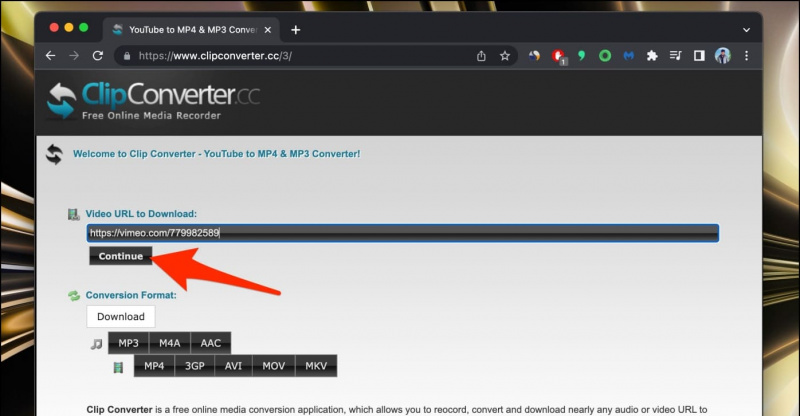
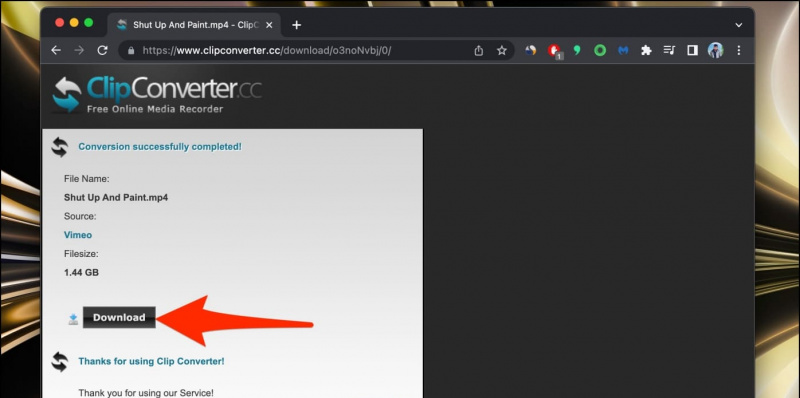 smallseotools.com/online-video-downloader۔
smallseotools.com/online-video-downloader۔
2. دیئے گئے ٹیکسٹ فیلڈ پر ویب سائٹ کا لنک چسپاں کریں۔
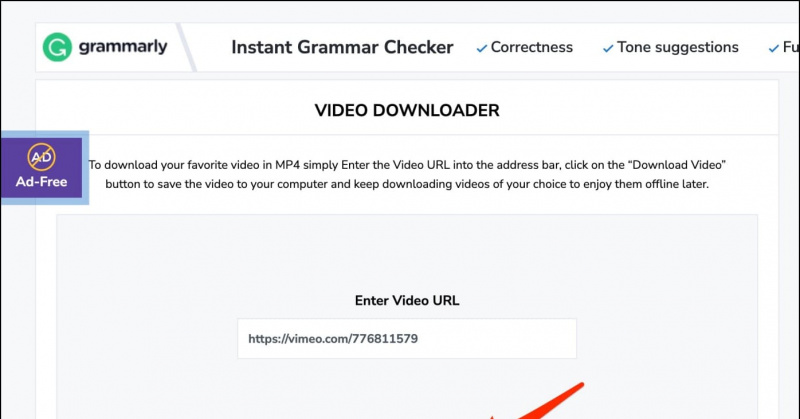
چار۔ مارو ڈاؤن لوڈ کریں جس کوالٹی میں آپ ویڈیو کو محفوظ کرنا چاہتے ہیں اس کے ساتھ والا بٹن۔
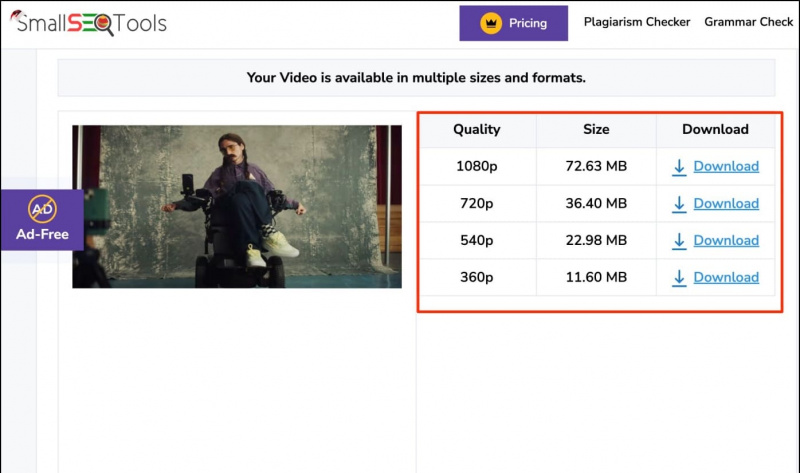 https://savefrom.net/
https://savefrom.net/
گوگل اکاؤنٹ سے اینڈرائیڈ ڈیوائس کو ڈیلیٹ کریں۔
ClipGrab کا استعمال کرتے ہوئے ویڈیوز ڈاؤن لوڈ کریں (ونڈوز، میک)
اگر آپ ڈیسک ٹاپ یا لیپ ٹاپ پر ہیں، تو آپ کسی بھی آن لائن ذریعہ سے ویڈیوز ڈاؤن لوڈ کرنے کے لیے اپنے ڈیوائس پر ClipGrab جیسے سرشار ٹولز استعمال کر سکتے ہیں، جیسا کہ:
1۔ کھولیں۔ یہ صفحہ آپ کے براؤزر میں۔ اپنے Windows یا macOS ڈیوائس کے لیے انسٹالر ڈاؤن لوڈ کریں۔
2. سیٹ اپ انسٹال کریں۔ میک پر، اگر یہ فائل کی تصدیق نہیں کر سکتا میلویئر کے لیے، سیٹنگز > پرائیویسی اور سیکیورٹی پر جائیں، نیچے سکرول کریں، اور کلک کریں۔ بہرحال کھولیں۔ .
3. انسٹال ہونے کے بعد، ClipGrab کھولیں اور ویڈیو URL چسپاں کریں۔ ڈبے کے اندر.
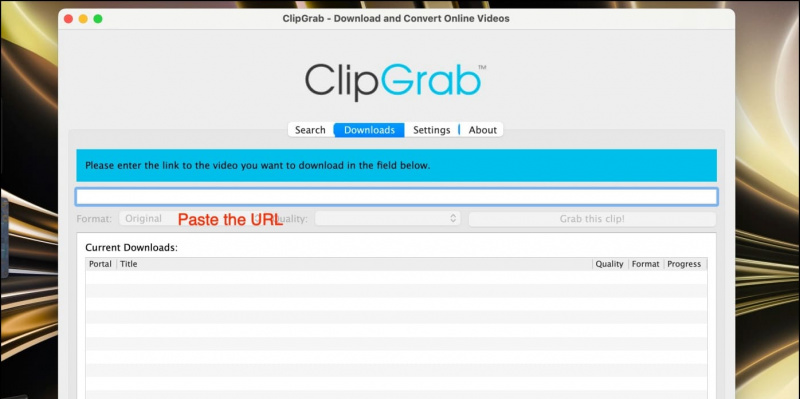
1۔ تشریف لائیں۔ یہ صفحہ . اپنے میک یا ونڈوز پی سی پر VDownloader ڈاؤن لوڈ اور انسٹال کریں۔
آئی پیڈ پر تصویریں کیسے چھپائیں۔
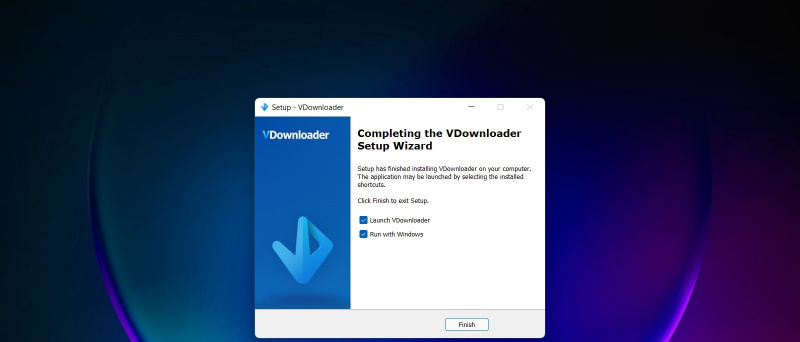
2. اگلا، اپنے کلپ بورڈ پر مطلوبہ ویڈیو لنک کاپی کریں۔
3. VDownloader کھولیں اور کی طرف جائیں۔ کلپ بورڈ سیکشن
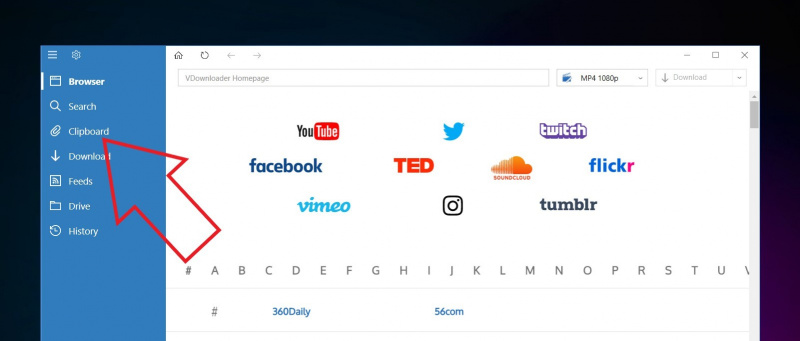

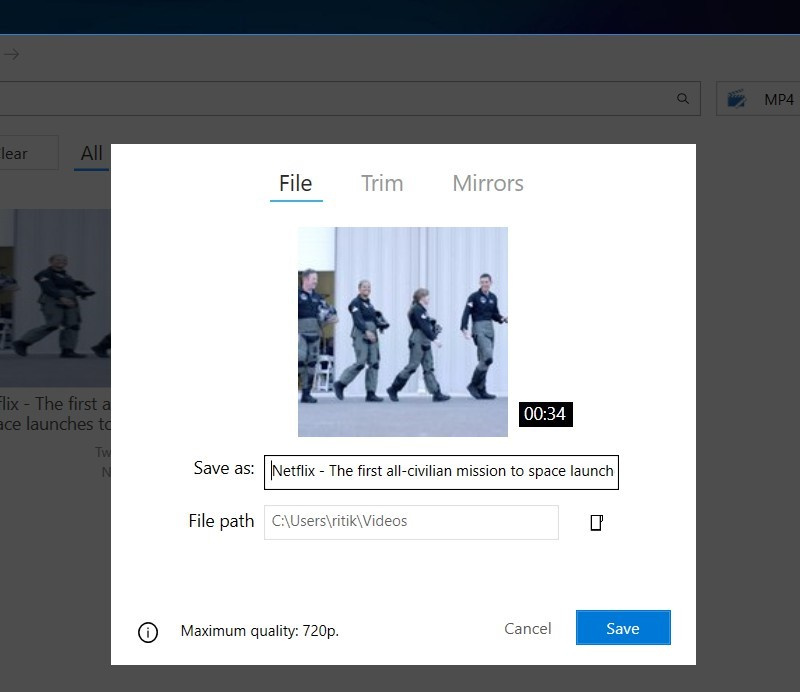
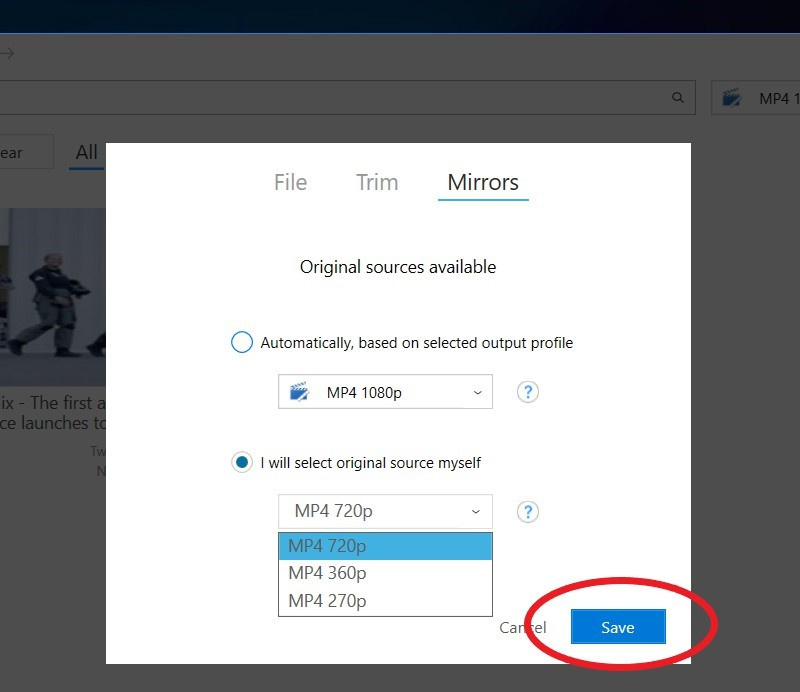
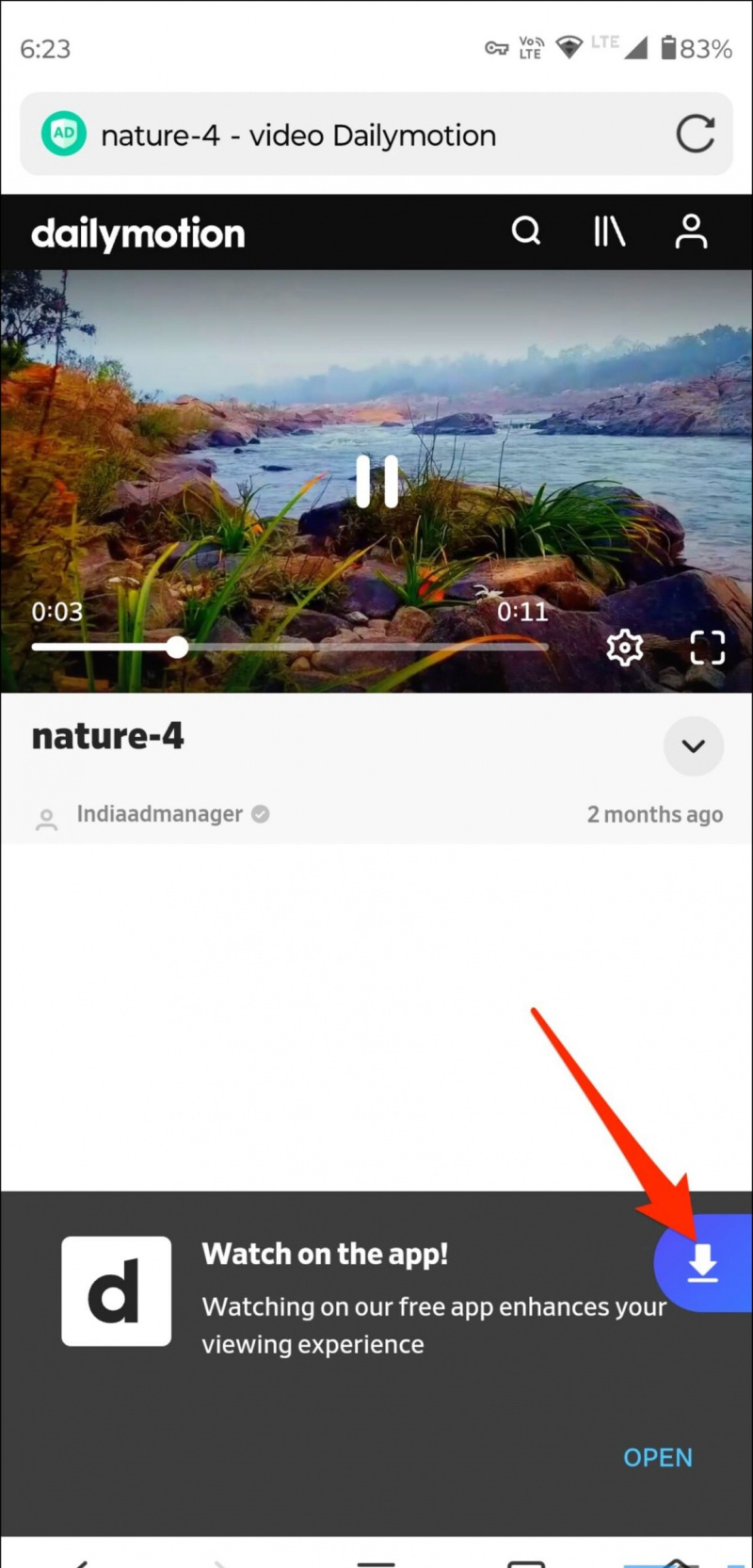
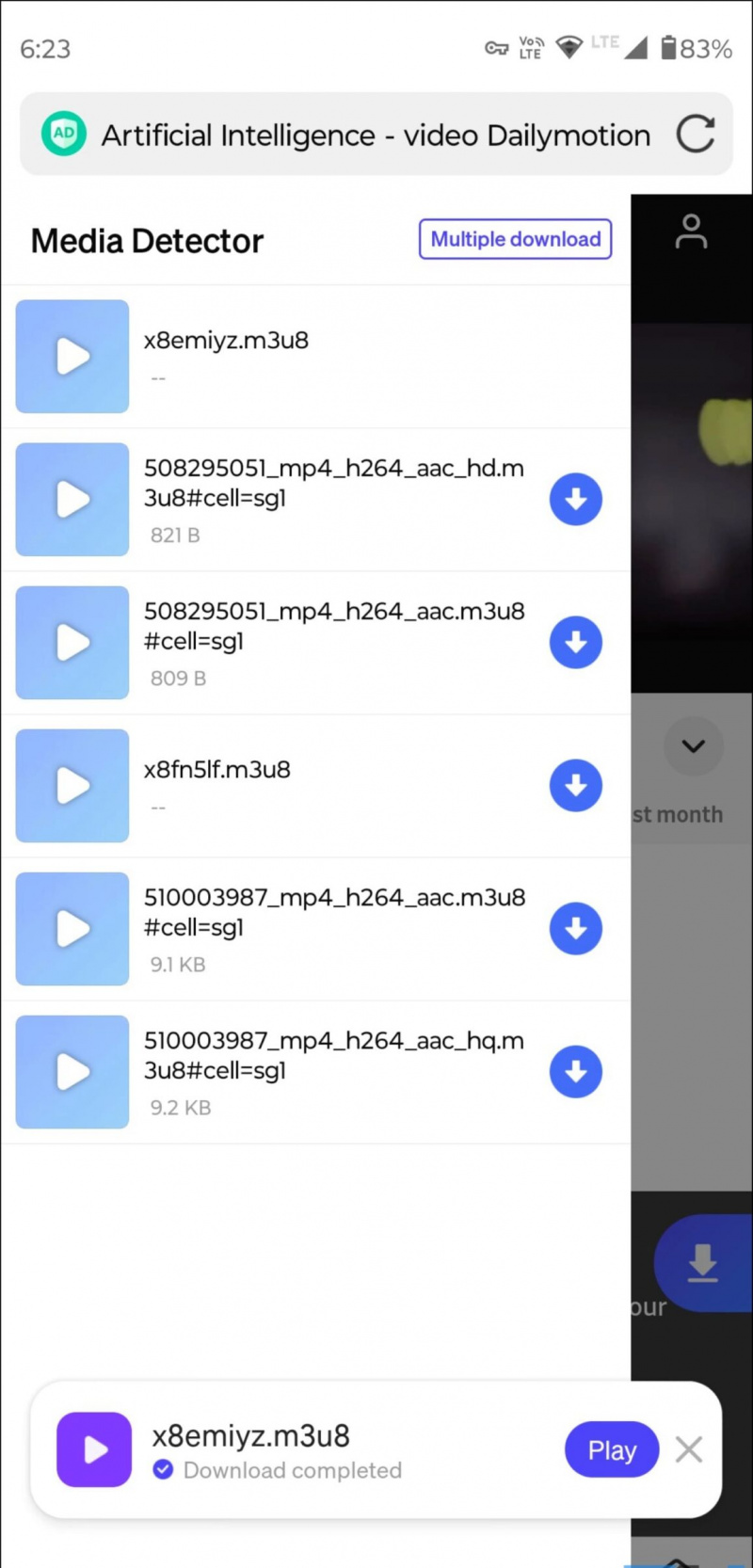 ان شاٹ ویڈیو ڈاؤنلوڈر
ان شاٹ ویڈیو ڈاؤنلوڈر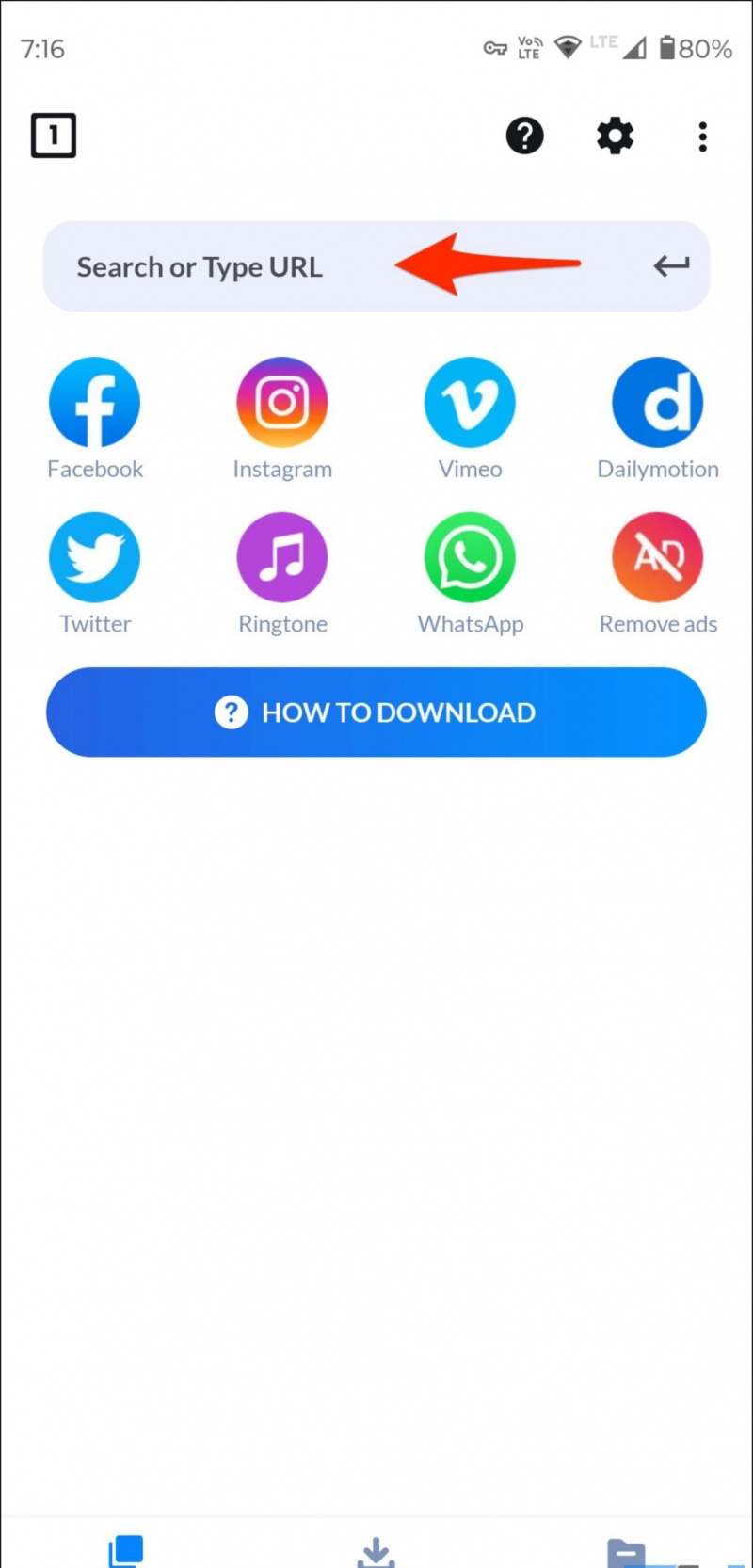
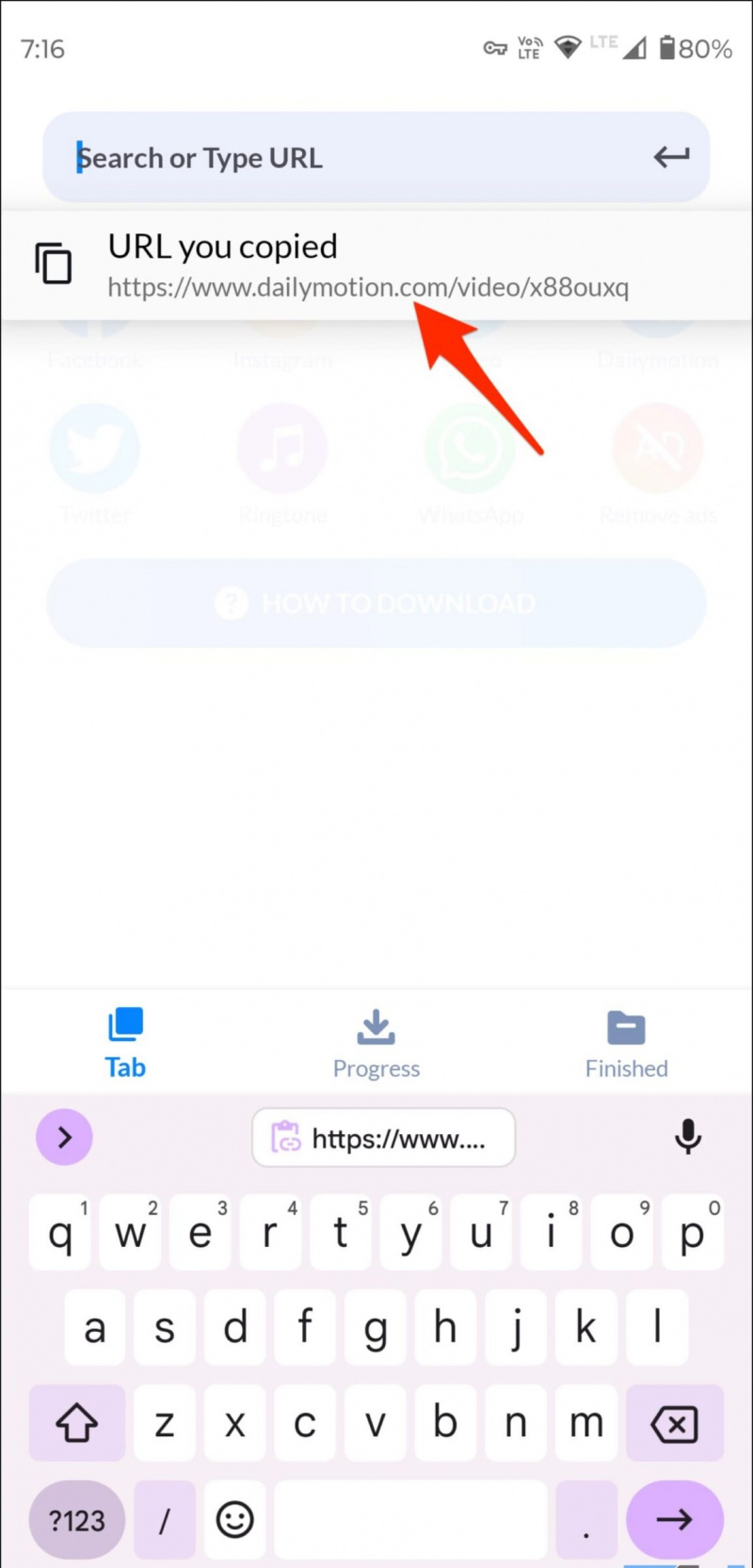


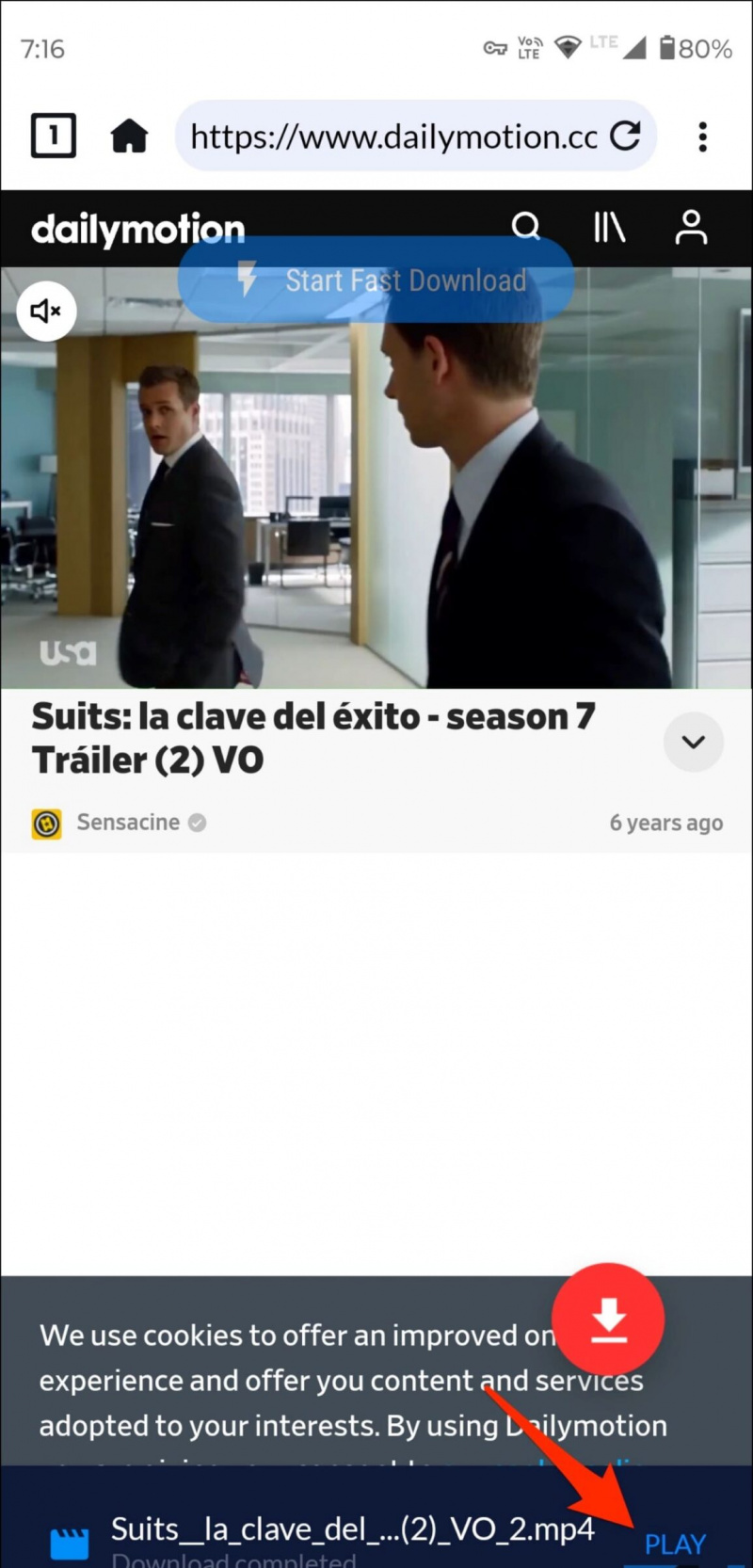
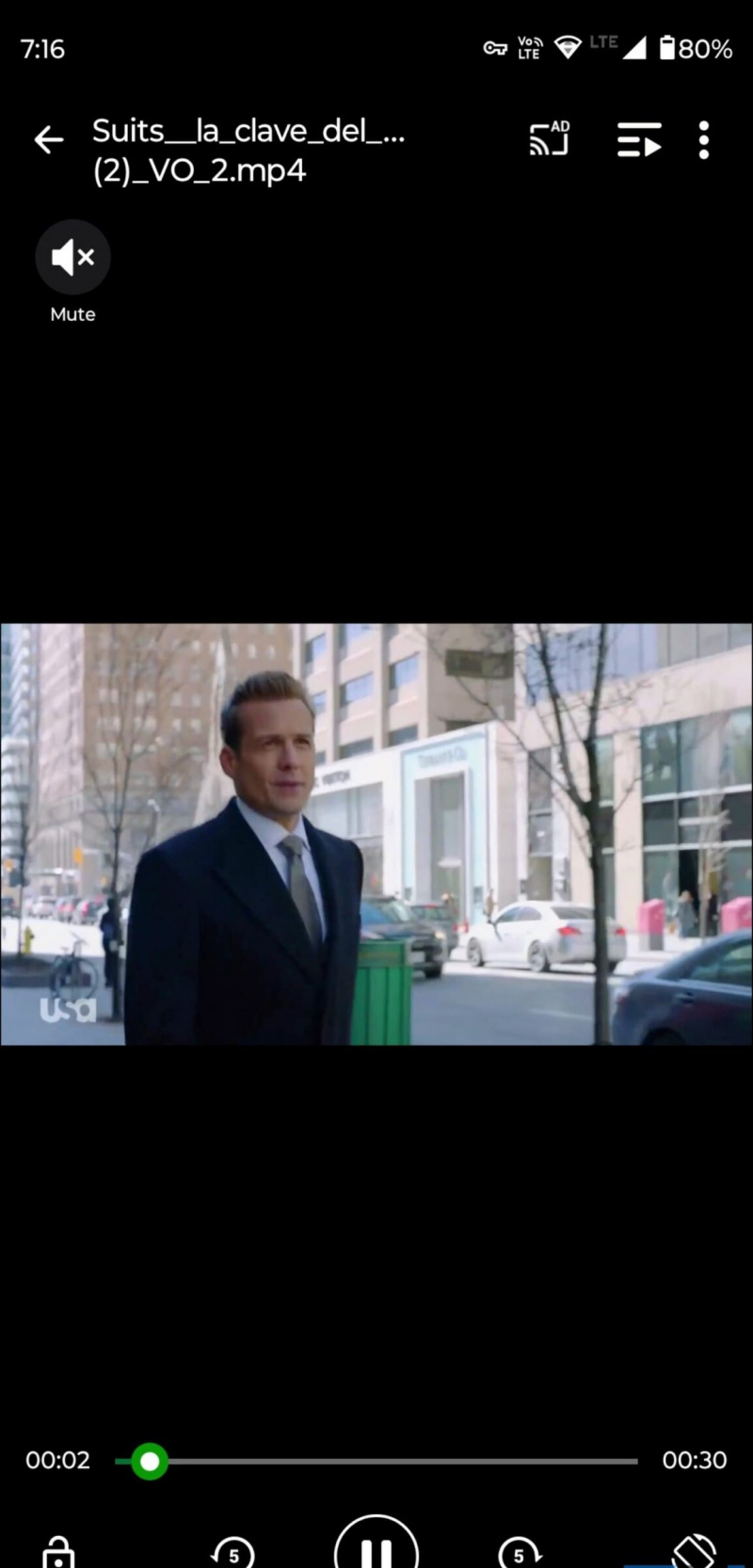 نیو پائپ ، میری پسندیدہ ایپ، Android پر YouTube ویڈیوز ڈاؤن لوڈ کرنے کے لیے۔ دوسری جانب آئی فون استعمال کرنے والے ایپس جیسے
نیو پائپ ، میری پسندیدہ ایپ، Android پر YouTube ویڈیوز ڈاؤن لوڈ کرنے کے لیے۔ دوسری جانب آئی فون استعمال کرنے والے ایپس جیسے 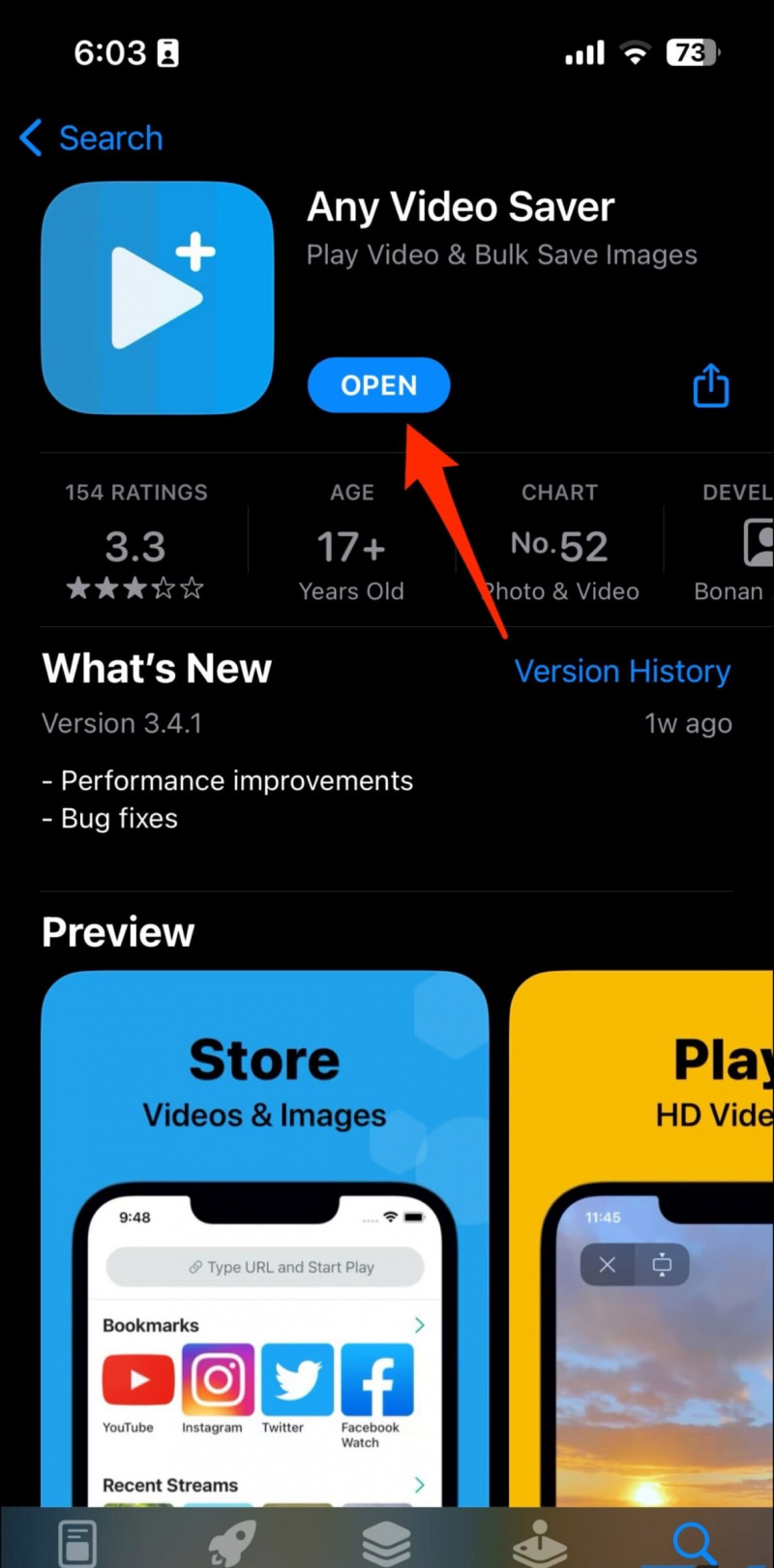
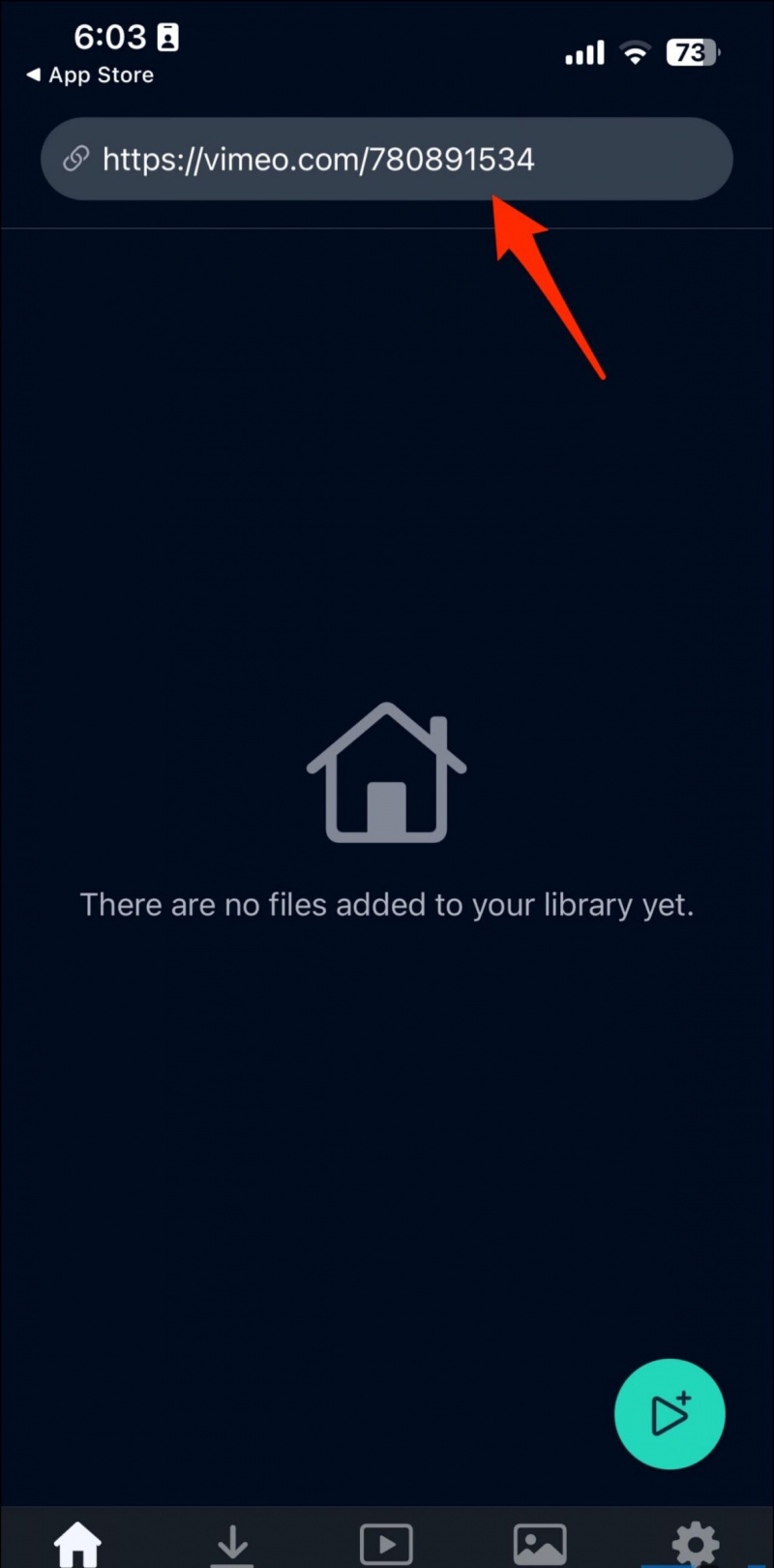
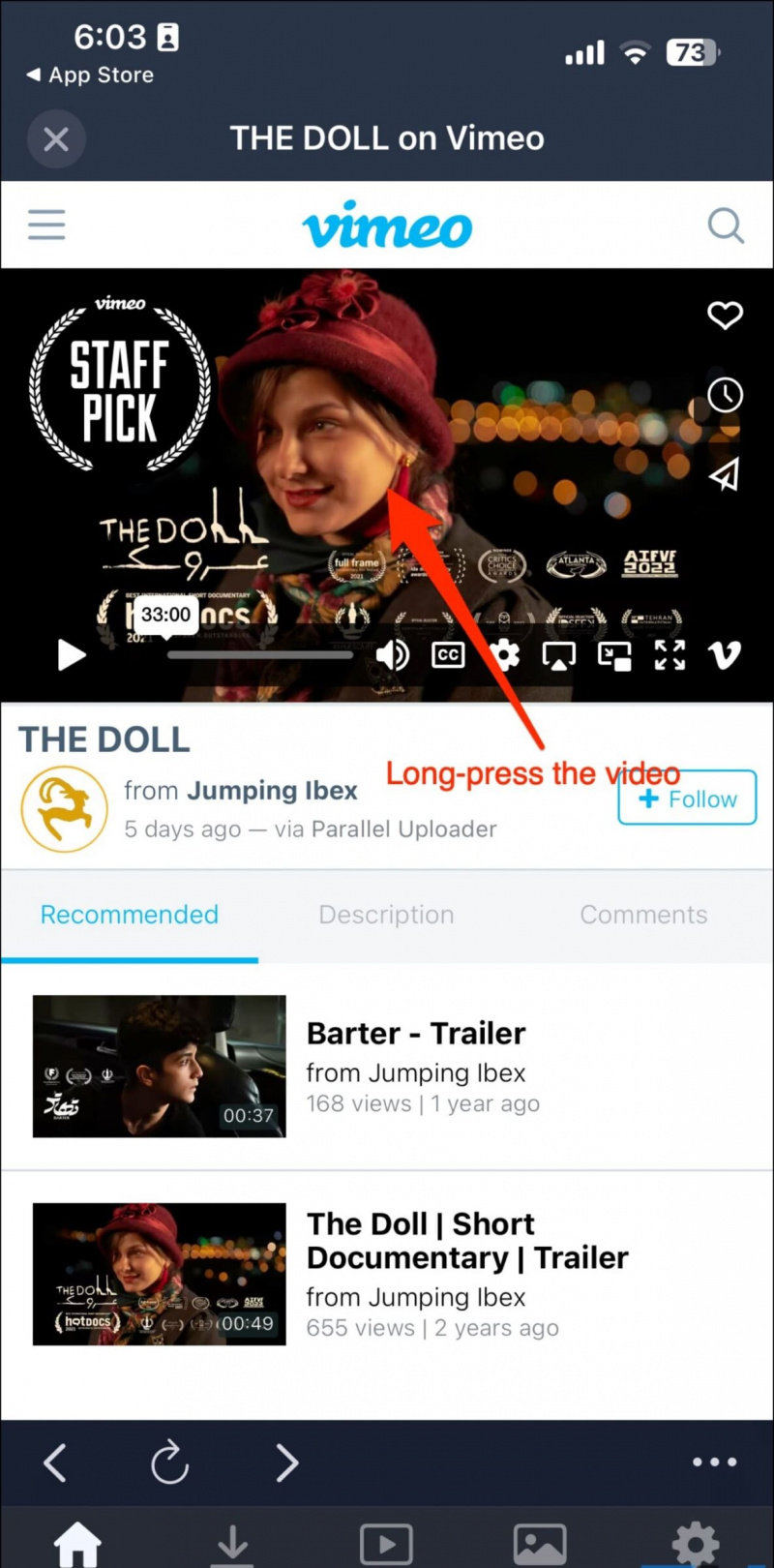
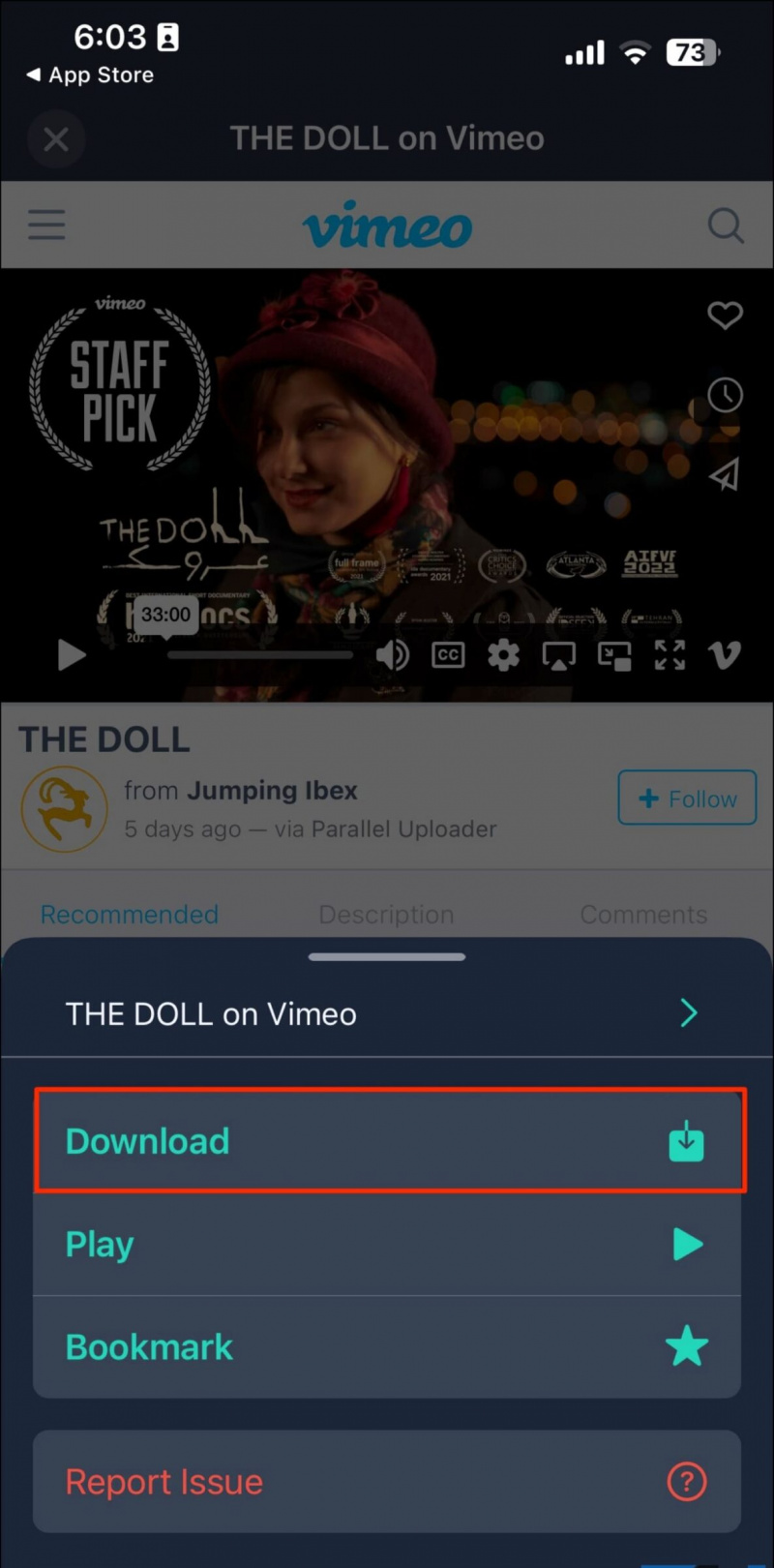 ویڈیو سیور ایپ تاہم، یہ آپ کو مفت ورژن میں صرف 20 منٹ اور 200MB تک کی ویڈیوز ڈاؤن لوڈ کرنے دیتا ہے۔
ویڈیو سیور ایپ تاہم، یہ آپ کو مفت ورژن میں صرف 20 منٹ اور 200MB تک کی ویڈیوز ڈاؤن لوڈ کرنے دیتا ہے۔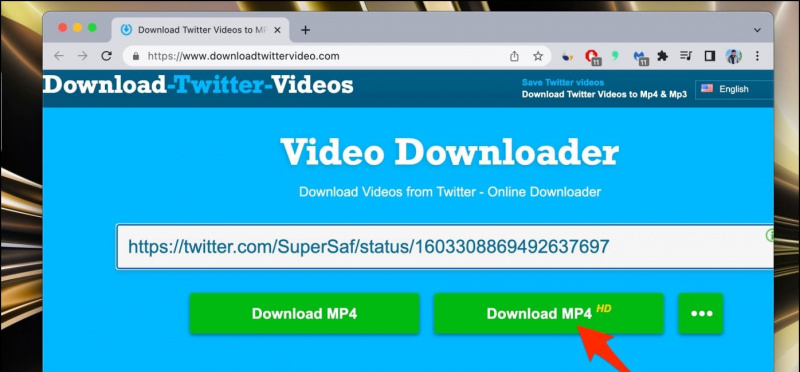 redditsave.com
redditsave.com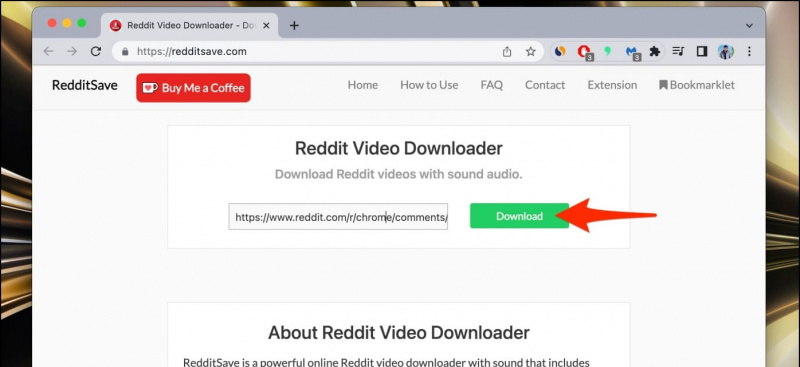 igram.io اپنے ویب براؤزر پر۔
igram.io اپنے ویب براؤزر پر۔